Uprava textu pri bootovani GPSky
Celkem uzitecna vec, ktera se rozhodne vyplati pri ztrate pristroje. Nahodny nalezce hned po nastartovani GPSky vidi ci je a komu ji vratit.Takze ted jak na to:
Po pripojeni GPSky k pocitaci USB kabelem najdete v adresari Garmin soubor startup.txt. Ten zeditujte napriklad v programu notepad.exe a pripiste informace, ktere chcete zobrazit.

Zmenou hodnoty u parametru
Po ulozeni a restartu Vaseho pristroje byste uz pozadovane informace meli videt.
Vstup do servisniho menu
Vyberte zobrazeni satelitu z hlavniho menu. Zmacknete a drzte po dobu peti sekund levy horni roh dokud se Vam diagnosticka obrazovka neobjevi. Na obrazovce je vypis informaci o GPSce a tlacitko pro testy displeje. Pro opusteni servisniho menu msite pristroj vypnout.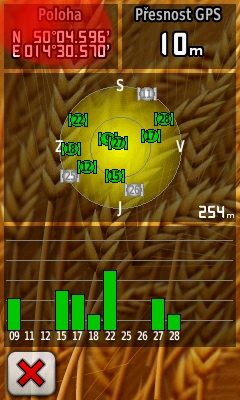
Master reset
Vypnete OREGONa. Zmacknete a drzte horni levy roh displeje, pri tom pristroj zapnete. Pristroj by se Vas mel zeptat jestli chcete smazat vsechna User data.Tvrde prepnuti do Mass Storage modu
Tento postup je nekdy potreba, kdyz se spatne nahraje mapa nebo waypointy. GPSka nenabiha obvyklym zpusobem, ale preskoci nacitani map a budu a hned se prepne do Mass Media Storage. Vadne soubory map a bodu je potom mozne smazat.1) Odpojte GPS od pocitace a vypnete.
2) Stisknete power tlacitko Garmina a drzte jej stisknute
3) Pripojte GPSku USB kabelem k pocitaci.
4) Po cca 30 sekundach by se mela vase GPSka prihlasit jako novy disk.
5) Pustte zapinaci tlacitko.
Obnova firmware
Pri chybnem zapsani mapy nebo fw se muze stat, ze uz OREGON nenastartuje. Zamrza na logu GARMIN, nejde vypnout nebo hlasi System software missing. V tomto pripade by melo pomoct nahrani noveho fw v rgn formatu pomoci Garmin utility updater.exe.Pozor: Tento postup je urcen jen pro Oregon550. Nahraje do nej firmware verze 3.90.
1) Stahnete si soubory Updater.zip a GUPDATE.zip.
2) Oba rozbalte do prazdneho adresare. Napr. C:\garmin_temp.
3) Odpojte GPS od pocitace a vypnete.
4) Spuste prikazovy radek napr. Start,spustit...,cmd.
5) Prejdete do naseho adresare se soubory cd C:\garmin_temp
6) Spustte davku
Updater.exe GUPDATE.rgn
7) V okne, ktere se otevre vyberte volbu "USB Device".
8) Stisknete power tlacitko Garmina a drzte jej stisknute
9) Pripojte GPS k pocitaci a stale drzte stisknute zapinaci tlacitko
10) Vedle volby "USB Device" se objevi nazev vasi GPSky. Pokud se neobjevi zkuste preinstalovat USB ovladac.
11) Jakmile se nazev objevi, stisknete tlacitko OK. Novy fw by se mel zacit nahravat do OREGONA. V teto fazi pustte zapinaci tlacitko. Pokud ho nepustite vcas, cca do 30 sekund, GPSka se prepne do stavu mass storage a budete muset zacit znovu.
12) Po nahrani odpojte GPSku od pocitace a normalne zapnete. Mela by byt funkcni.
Upgrade firmware
Pro povyseni firmware je mozne pouzit nekolik moznosti. Prakticky vsechny jsou s jistym rizikem, ze pristroj zatuhne a bude nutne udelat firmware recovery. Upgradovat muzete tremi nasledujicimi zpusoby.1) Pouziti procedury na my.garmin.com.
Po registraci na my.garmin.com Vás provede wizard celym upgradem v zalozce meAktualizace.
2) Pouziti programu webupdater.exe.
Aktualice s pokyny co máte dělat. Aktualní verzi wepupdateru si stahnete zde: www.garmin.com
3) Prime nahrani gcd souboru do pristroje.
Informace o aktualnich verzich jsou uvedeny zde: garmin.wiki. Tam si take aktualni gcd soubor muzete stahnout. Upgrade potom provedete tak, ze:
a) Pripojite gpsku ke svemu pocitaci.
b) Prejmenujte stazeny soubor na gupdate.gcd
c) gupdate.gcd nahrajete do pameti gpsky do adresare \Garmin\
d) Restartujte Oregona.
- tyto informace jsou pouzity s laskavym svolenim autora Tomase Kvapila z jeho webu www.kvapa.com.
Žádné komentáře:
Okomentovat